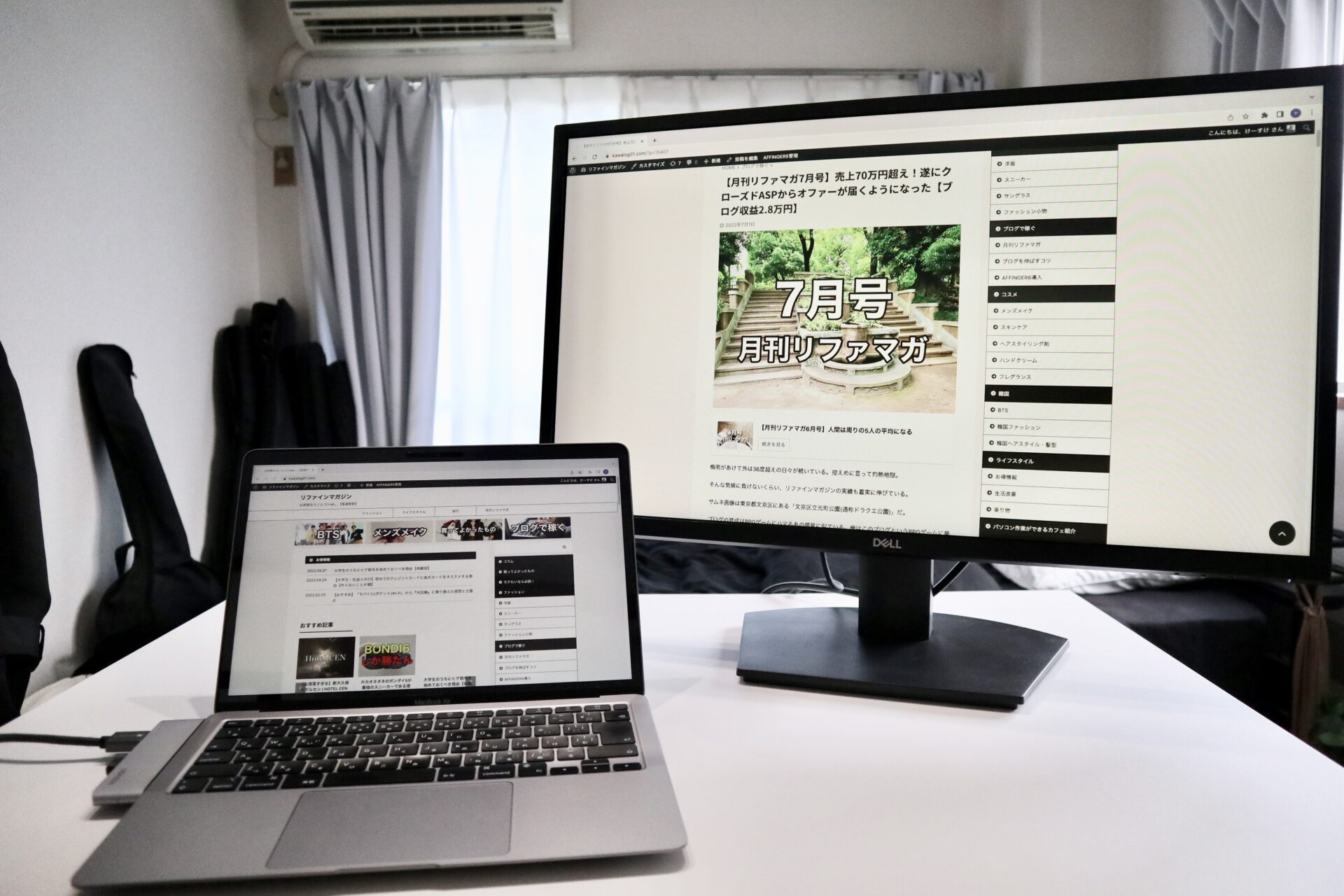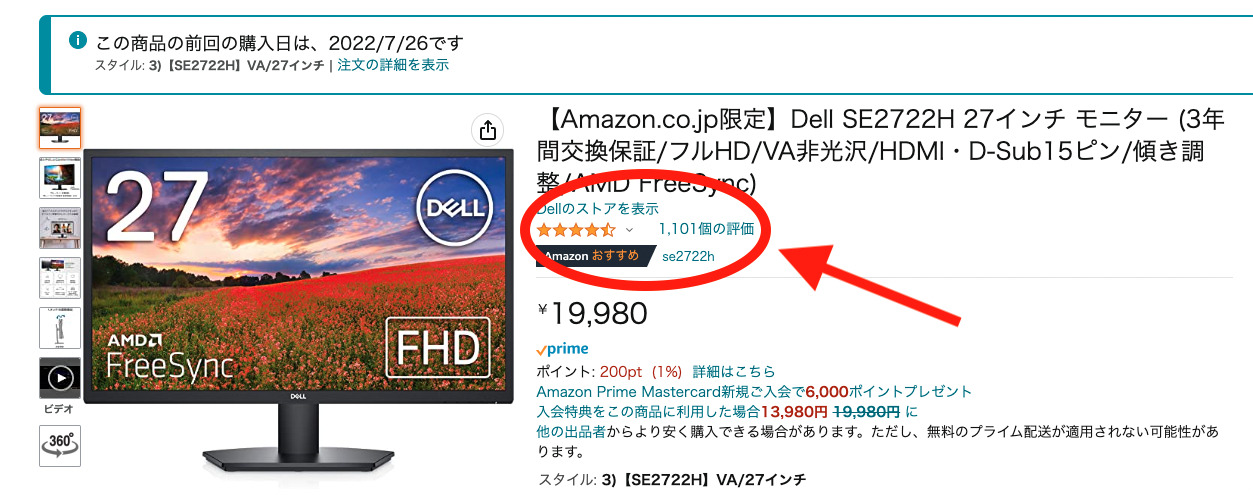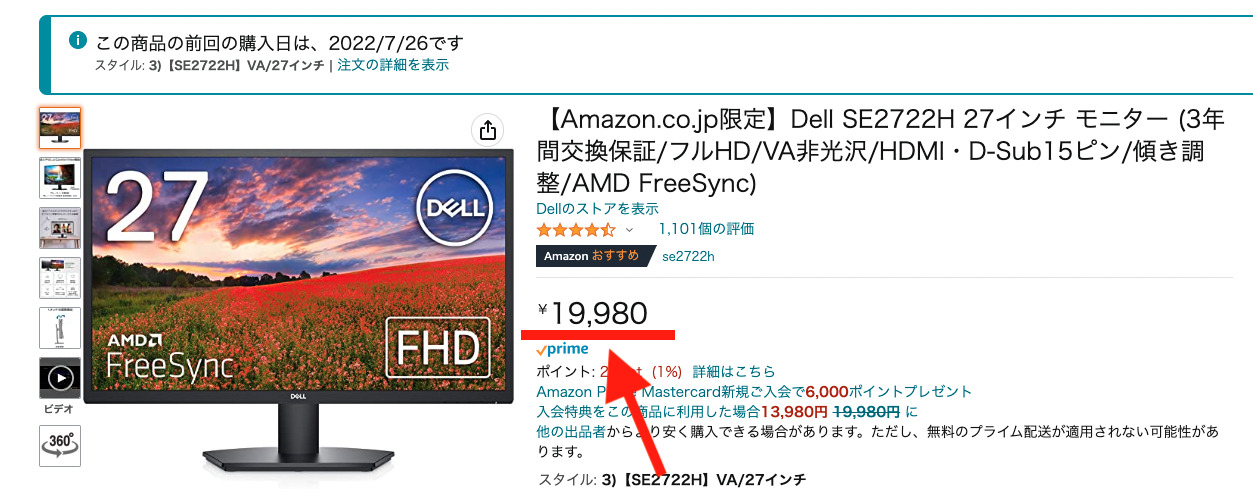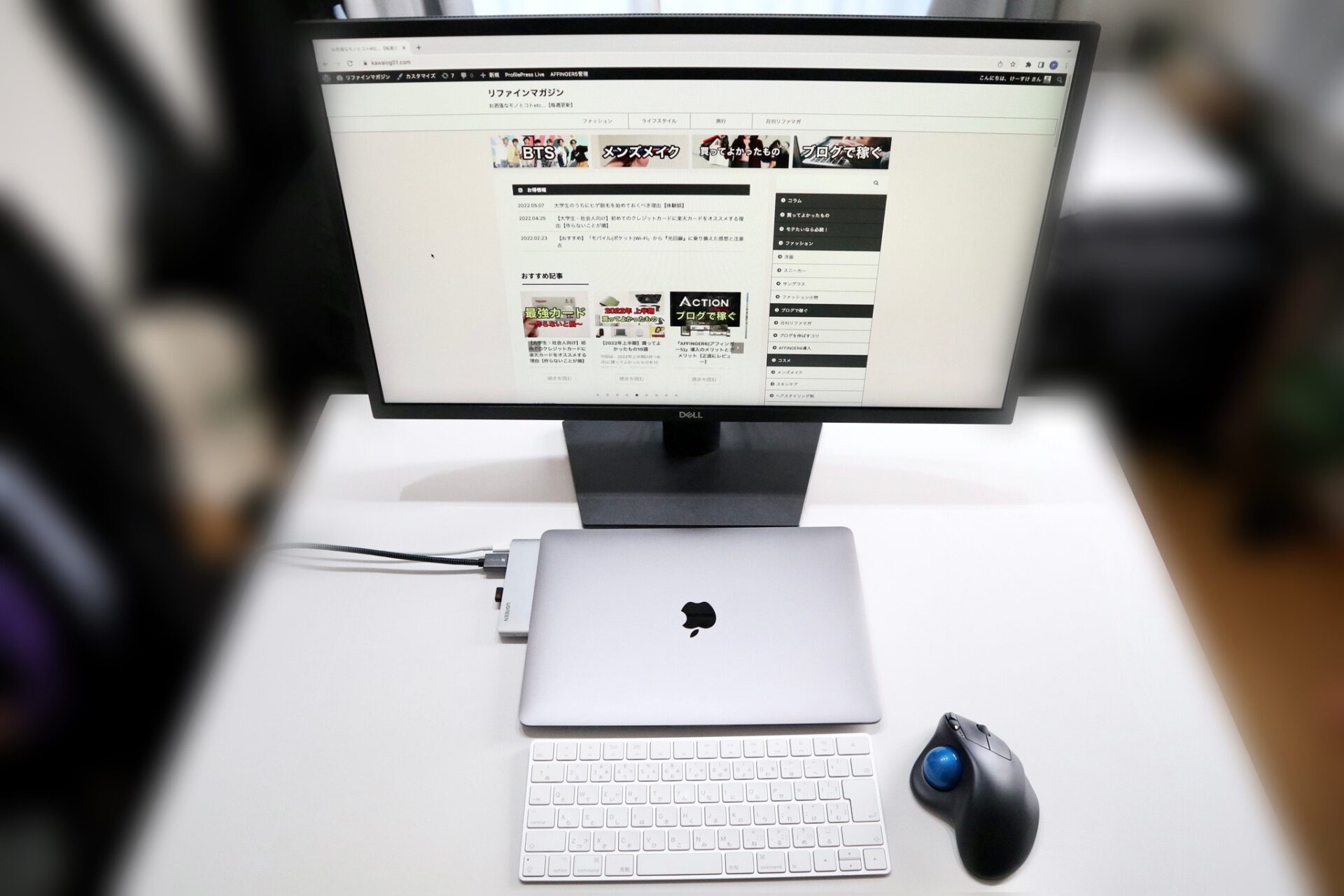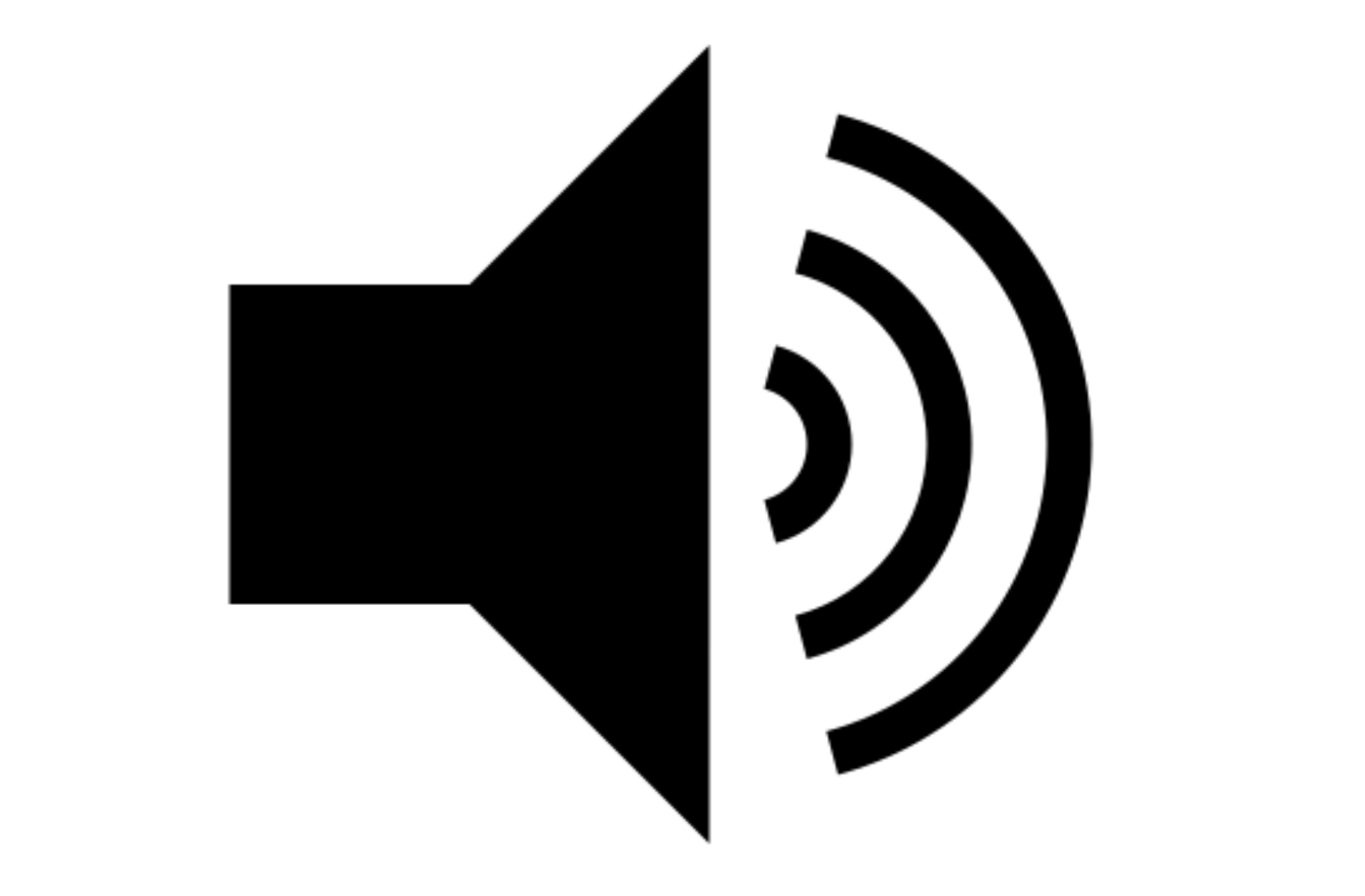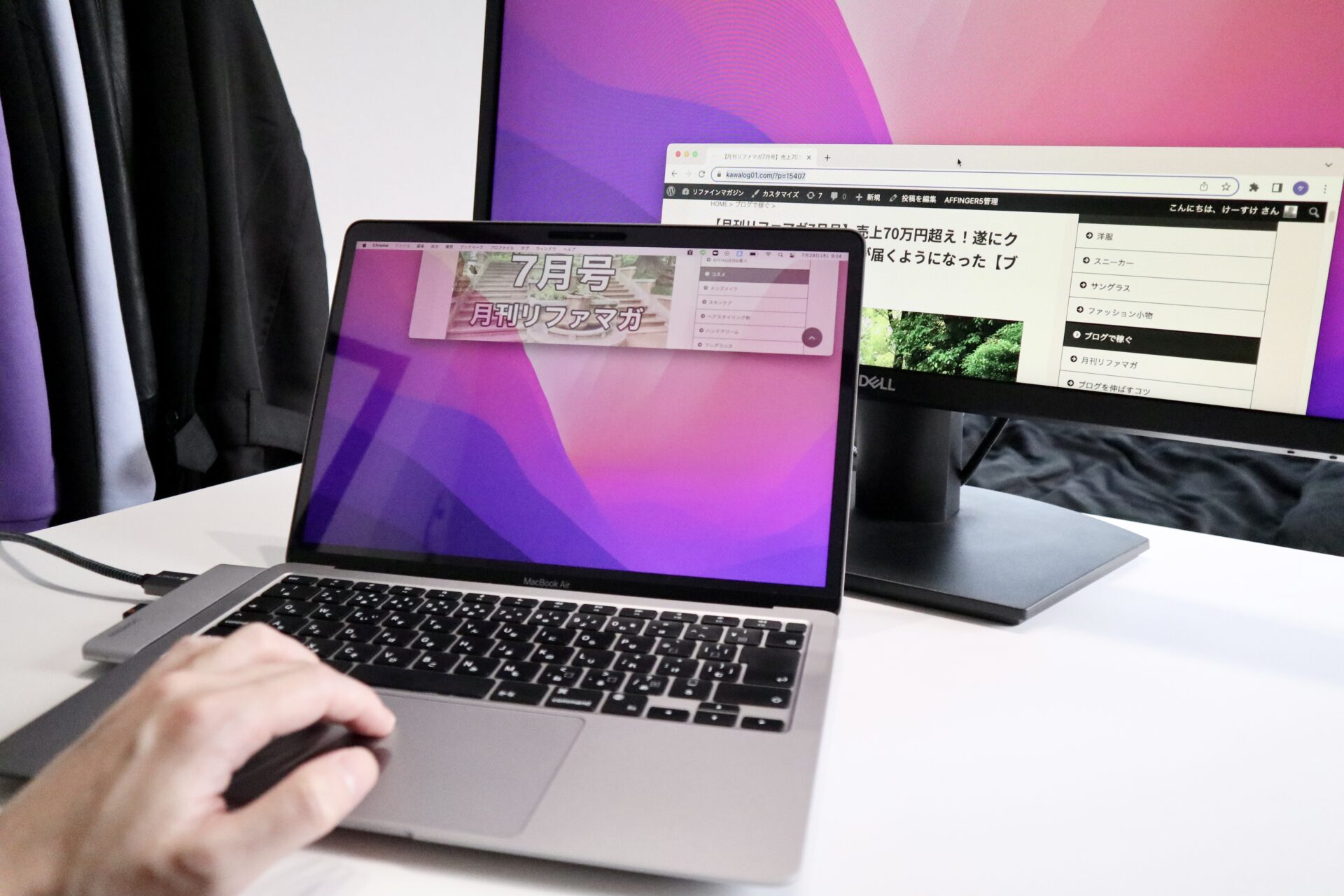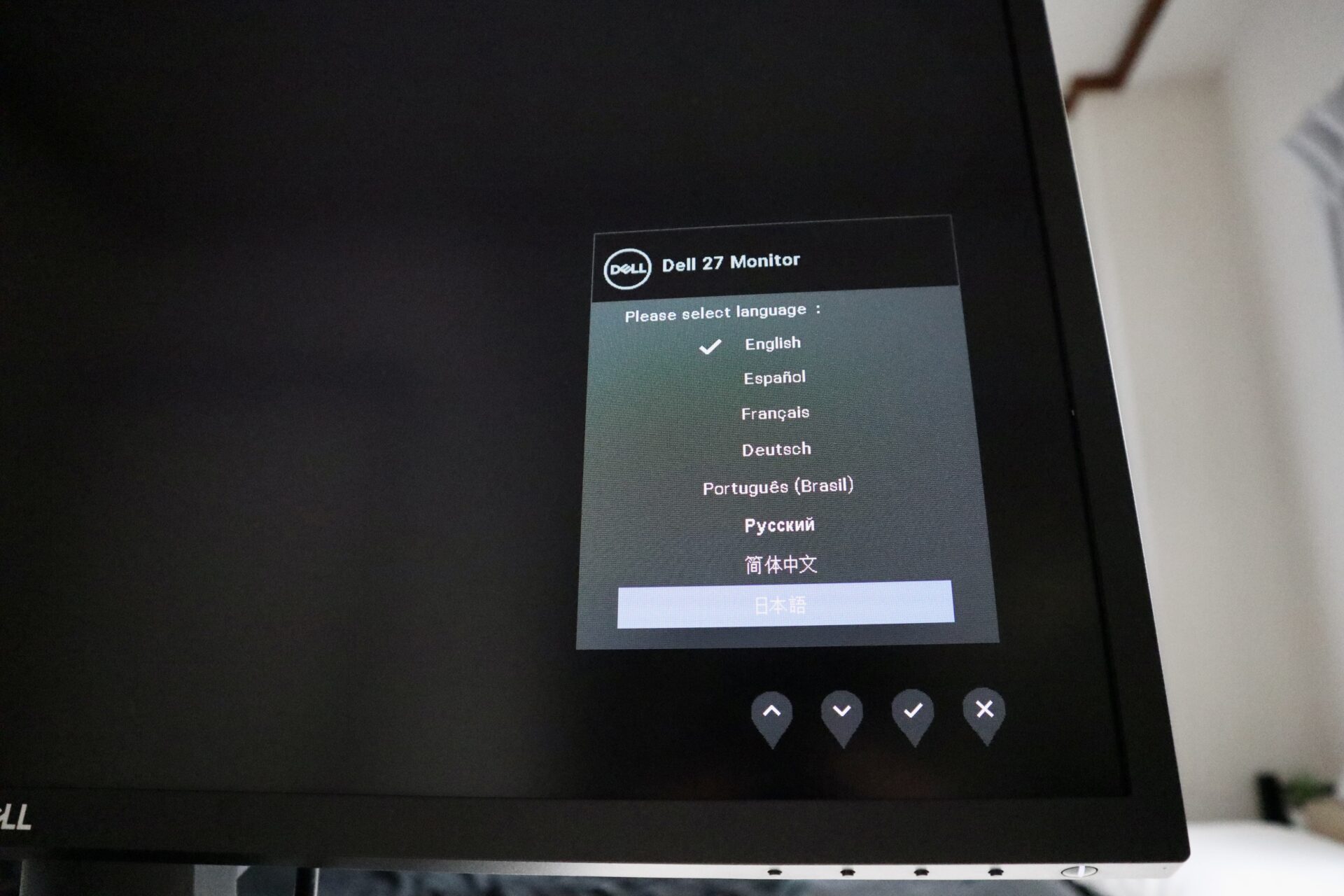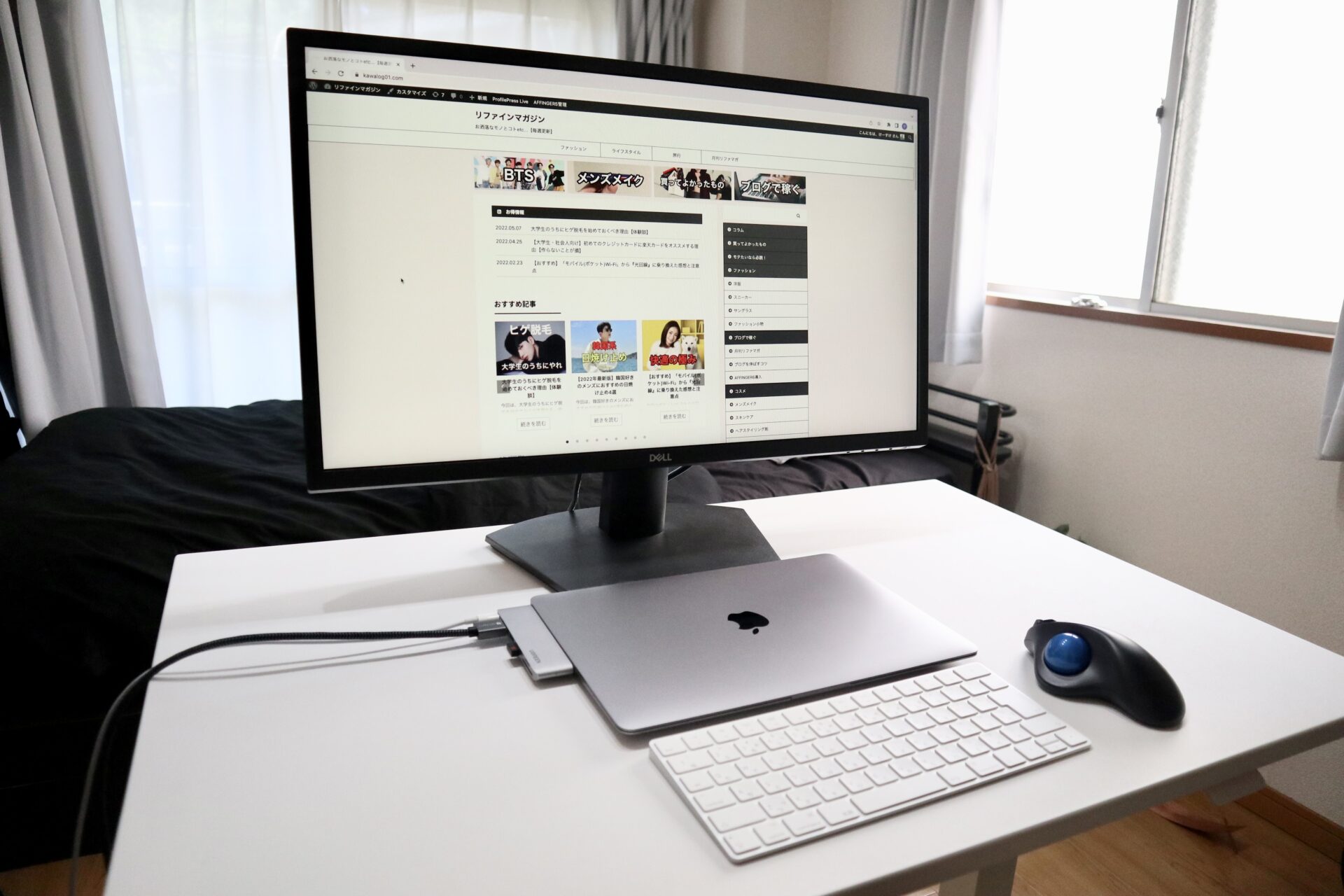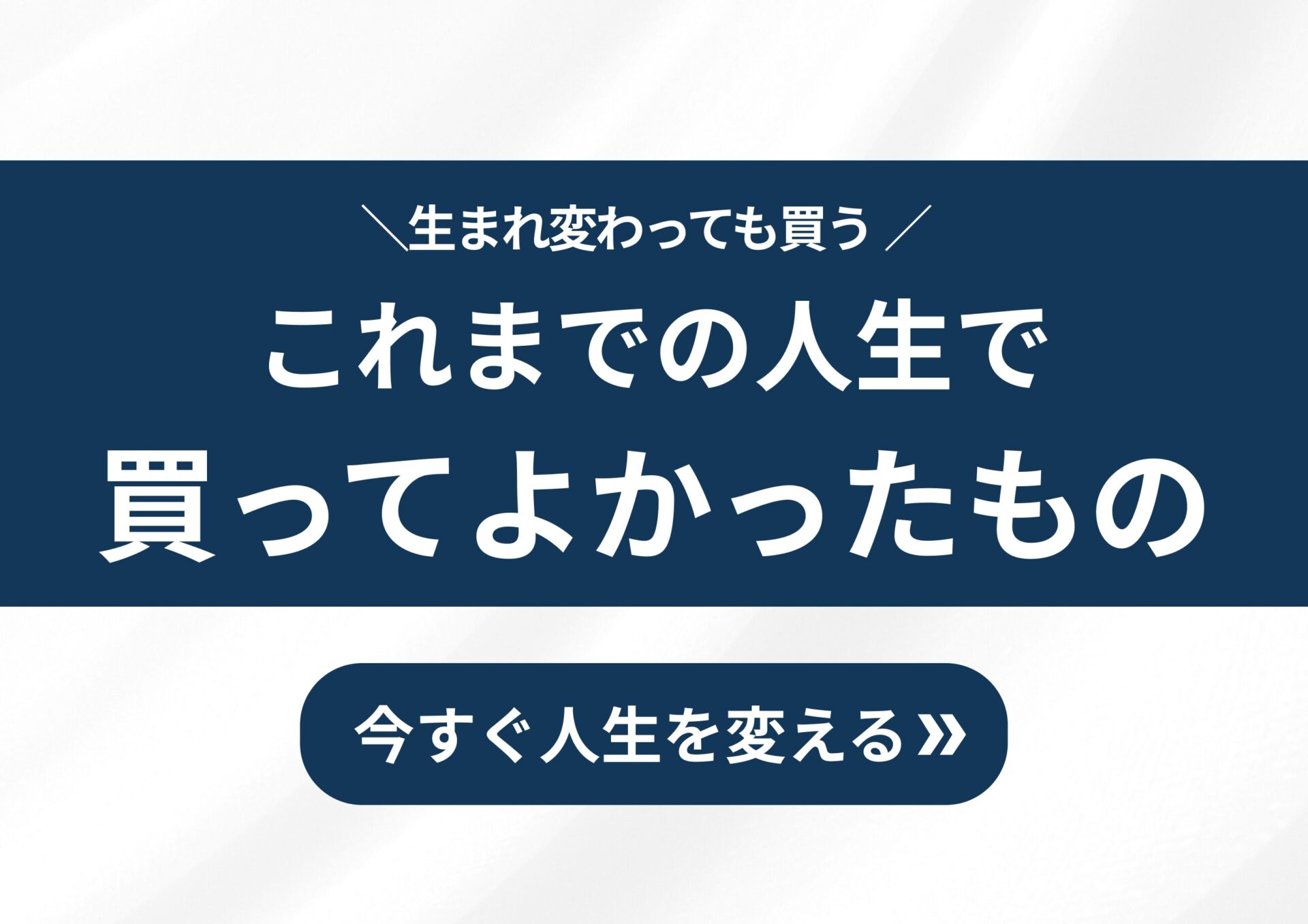今回は、「Dell SE2722H 27インチ モニター」を購入したからレビューする。
デュアルディスプレイ環境を構築するためにPC用のモニターを探している人は是非参考にしてほしい。

デュアルディスプレイで作業効率が42%上がる(らしい)
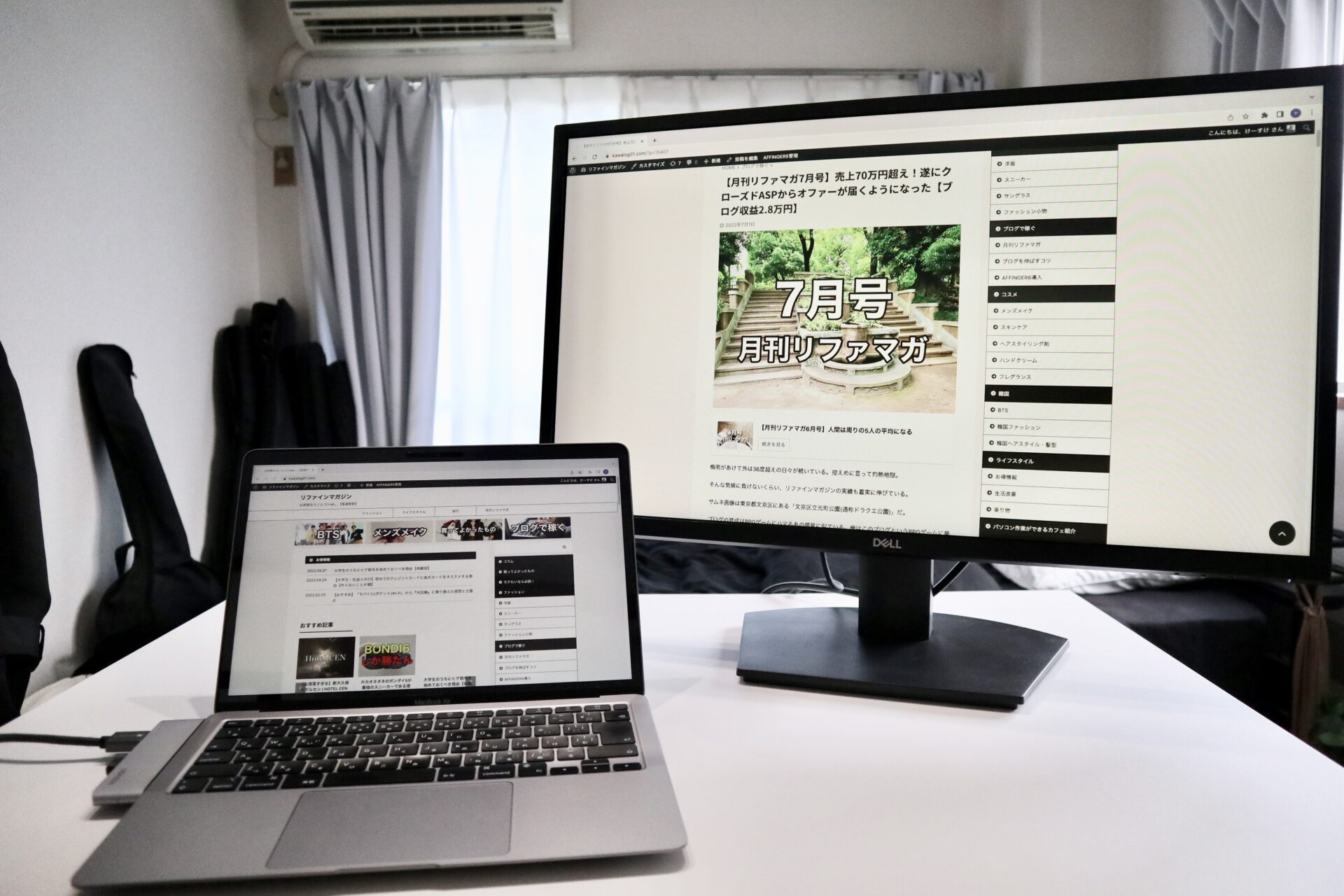
”デュアルディスプレイで作業効率が42%上がる”という話をあなたは聞いたことがあるだろうか?
特にパソコンを駆使するIT系の間ではよく言われる研究結果で、俺もなんとなくは知っていた。
とはいえ、たいして気にも留めていなかったが、職場の先輩が導入していて、めちゃくちゃ便利そうだったから俺も導入することにした。
俺の能力は変わっていないのに、デュアルディスプレイを導入することでパフォーマンスが42%も向上するなら導入しない手はない。
『Dell SE2722H 27インチ モニター』に決めた理由

今回モニターを選ぶにあたって重要視したのは、モニターの大きさと価格だ。
ぶっちゃけ、これ以外の部分はわりとどうでもいい。
23.8インチと27インチで迷った

https://ggjpn.com/monitor-size/
ディスプレイモニターで主流のサイズは2つある。
それが、「23.8インチ」と「27インチ」だ。
27インチの方が大きくて見やすいだろうと思う一方、「そんなに大きい必要あるか?」とか「27インチの方が高くね?」という問題があった。
最終的に、大は小を兼ねる理論で27インチに落ち着いた。
多少高くなるけど、小さい方を買って後悔するよりはまし。
4Kが理想だけど、価格が高すぎた

本当は4Kディスプレイモニターが欲しかったけど、フルHDモニターと比較すると平気で2倍以上の価格差が出てしまう。
「初めて購入するディスプレイモニターに4万円出すのはな、、」と渋った結果、2万円前後で購入できる中で最も評価が高かった『Dell SE2722H 27インチ モニター』を購入するに至った。
安心と信頼の「Dell」製

Amazonには沢山のディスプレイモニターが並んでいたけど、安い中華ディスプレイで失敗したくないから「Dell」を選んだ。
「Dell」は誰もが知っているアメリカのパソコンメーカー。
企業向けPCとしても普及している。ちなみに、俺が新卒で入社した会社の貸与PCもDellだった(笑)
『Dell SE2722H 27インチ モニター』の特徴・スペック

『Dell SE2722H 27インチ モニター』の特徴は下記。
- 27インチモニター
- フルHD画質
- VAパネル
- 非光沢仕様
- 傾き調整可能
- HDMI接続
「27インチ」の「フルHD画質」というくくりでは、最高クラスのスペック。
「傾き調整」で首への負担を減らせるのも嬉しい仕様。
接続ケーブルは「HDMI - HDMI」で、パネルは非光沢タイプ。
「VAパネルってなに?」って人のために補足をすると、VAパネルは、コントラスト比が高いディスプレイ。より引き締まった映像で作品を楽しめるのが特徴だ。
Amazonのレビュー評価数1,000件以上!
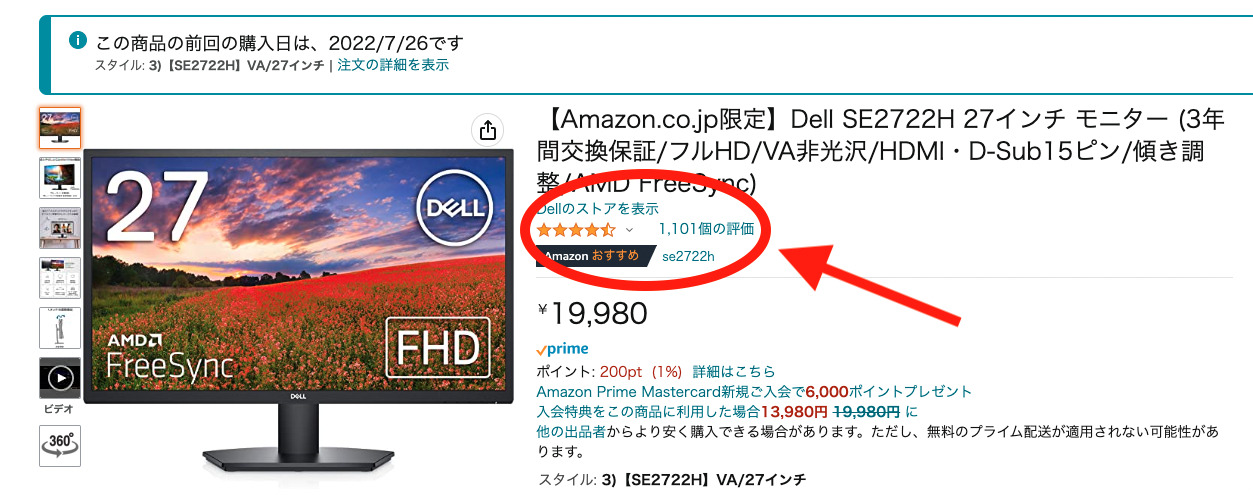
今回『Dell SE2722H 27インチ モニター』の購入を後押ししたのが、この圧倒的レビュー数の多さだ。
口コミが完全に可視化されるようになった現代において、しょぼい製品はすぐに駆逐される。
そんな中、レビュー数1,000件超えで評価4.5を保っているのはスゴイ!
予算2万円以下で買える
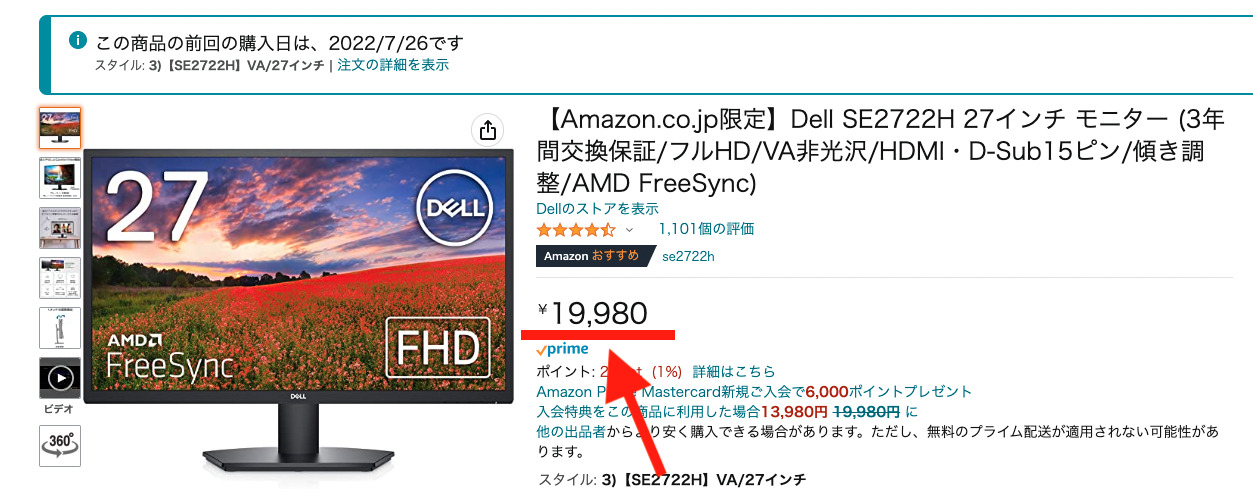
2万円以下で買えるのも推せるポイント。
2万円以下で買えるまともなメーカーのディスプレイは少ない。
目を皿のようにしてAmazonの商品一覧を眺めていた結果、たどり着いたのが『Dell SE2722H 27インチ モニター』だった。
想像以上にデカかった

実際に届いてみると、想像以上にデカかった。
このダンボールが届いた時は「おいおいマジかよ、、」と思ったが、実際に取り出してみるとそこまで圧迫感はない。
「このデカイ画面でYouTubeが観れるのか!!」と思うとテンションが上った。
【デスクトップ化】パソコンを閉じた状態でも操作可能(音はMacBookから出る)
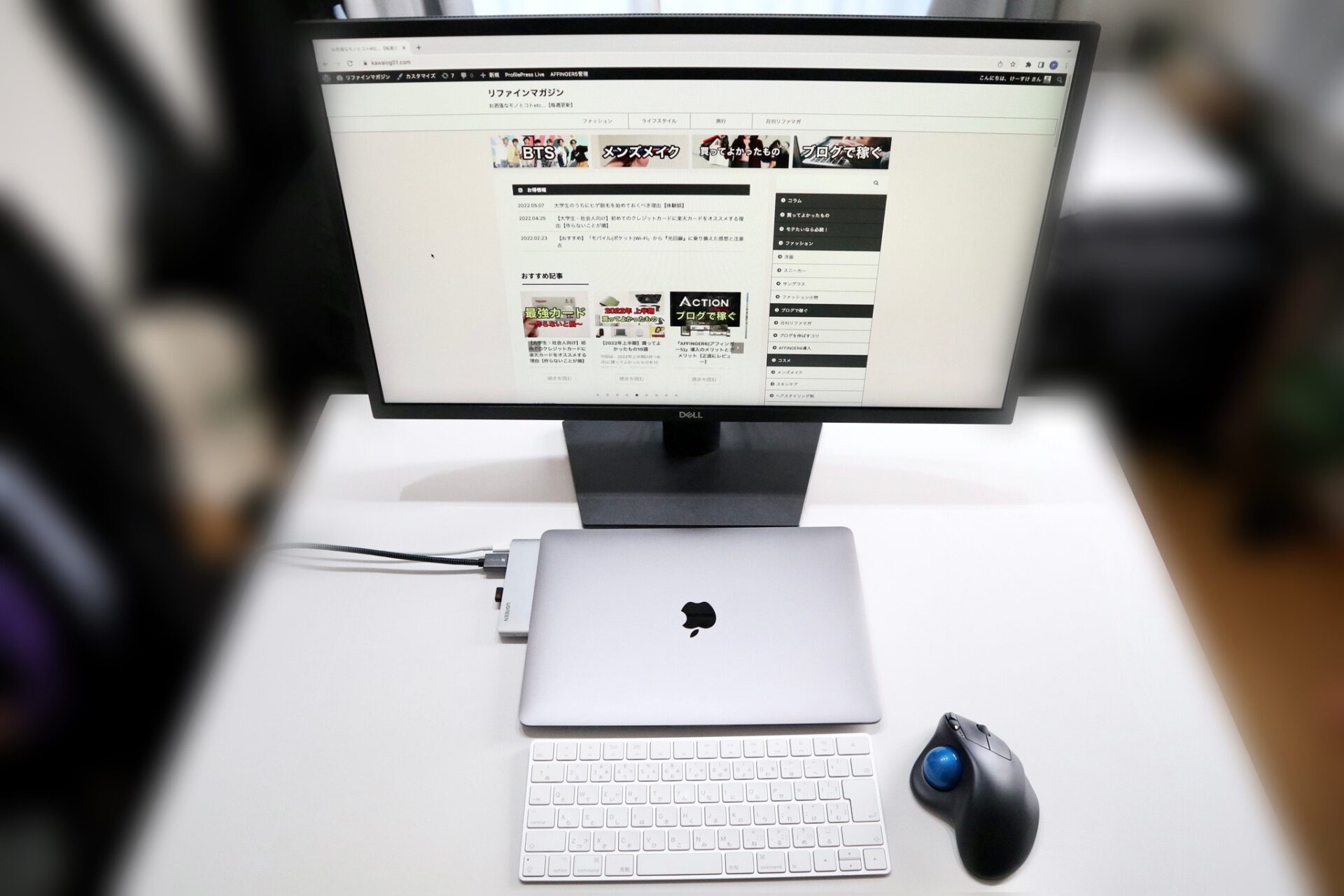
俺は以前購入レビュー記事にもした『M1 MacBook Air』に繋げて使っている。
当初、パソコンを閉じるとモニターの画面も消えていたのだが、下記条件を満たせばパソコンを閉じた状態でも使用可能ということが判明した。
- MacBookを電源と接続する
- MacBookをワイヤレスキーボードと接続する
MacBookに電源ケーブルを接続していないと上手く出力してくれない。
また、パソコンを閉じるので必然的にキーボードは使えなくなる。よって、外付けキーボード・マウスを使う必要が出てくる。
音は閉じたMacBookがスピーカーに
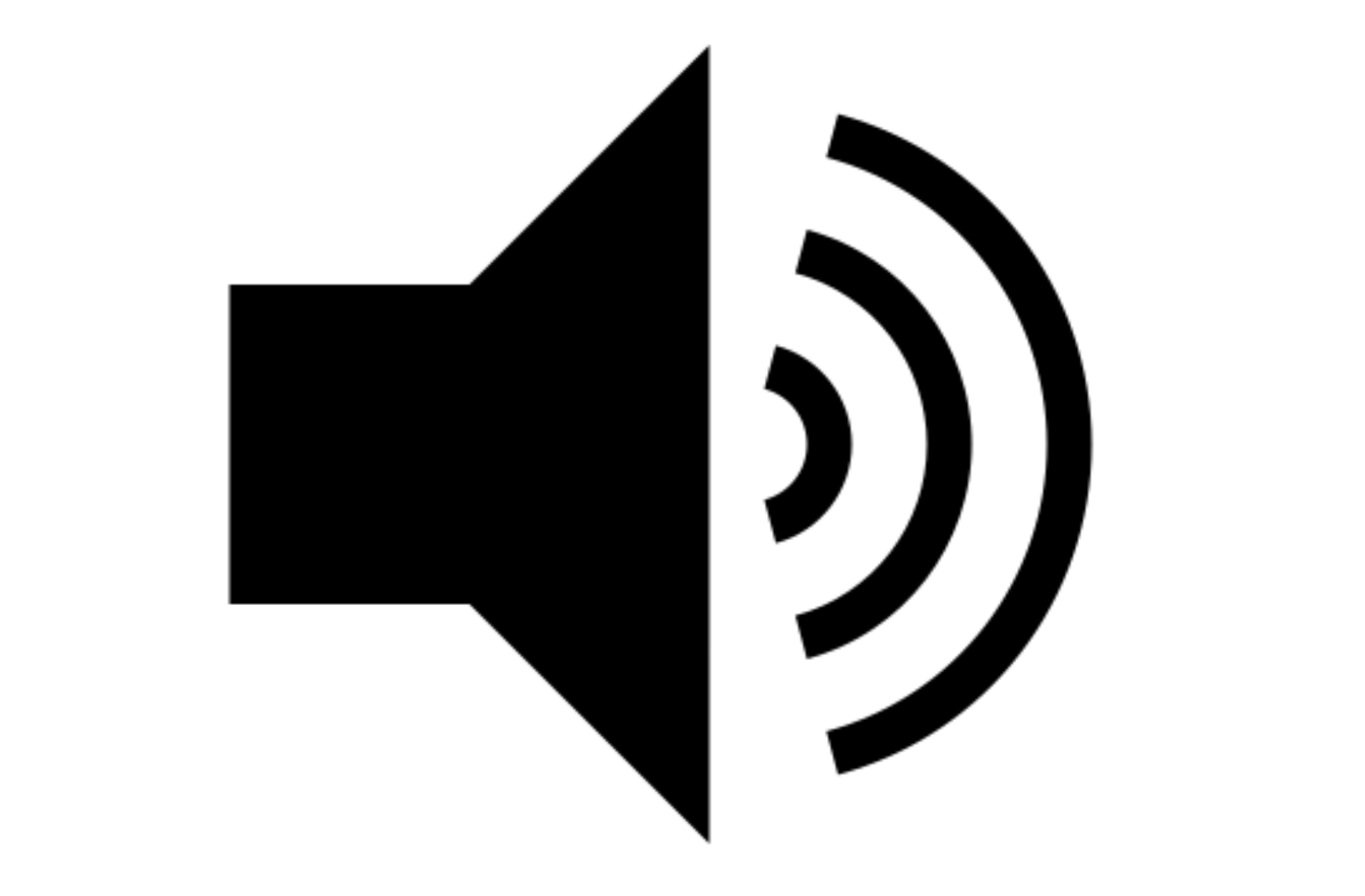
ちなみに、今回購入した『Dell SE2722H 27インチ モニター』にはスピーカーが内蔵されていない。
「音は諦めるか〜」と思っていたが、なんと閉じた状態のMacBookから音が流れてきた。
「閉じた状態でも音出るんかい!!」と嬉しい発見だった。
『Dell SE2722H 27インチ モニター』の傾き調整が超便利


『Dell SE2722H 27インチ モニター』には傾き調整機能が付いている。
ぶっちゃけ、この機能はディスプレイモニターを購入する上で必須項目だ。
自分の首に負担がかかりにくい角度に調整して使うことができるから、身体への負担を最小限にできる。
案外この機能が付いていないディスプレイモニターも多いから、他のモニターを選ぶ際は注意してほしい。
シームレスなタブの移動が可能
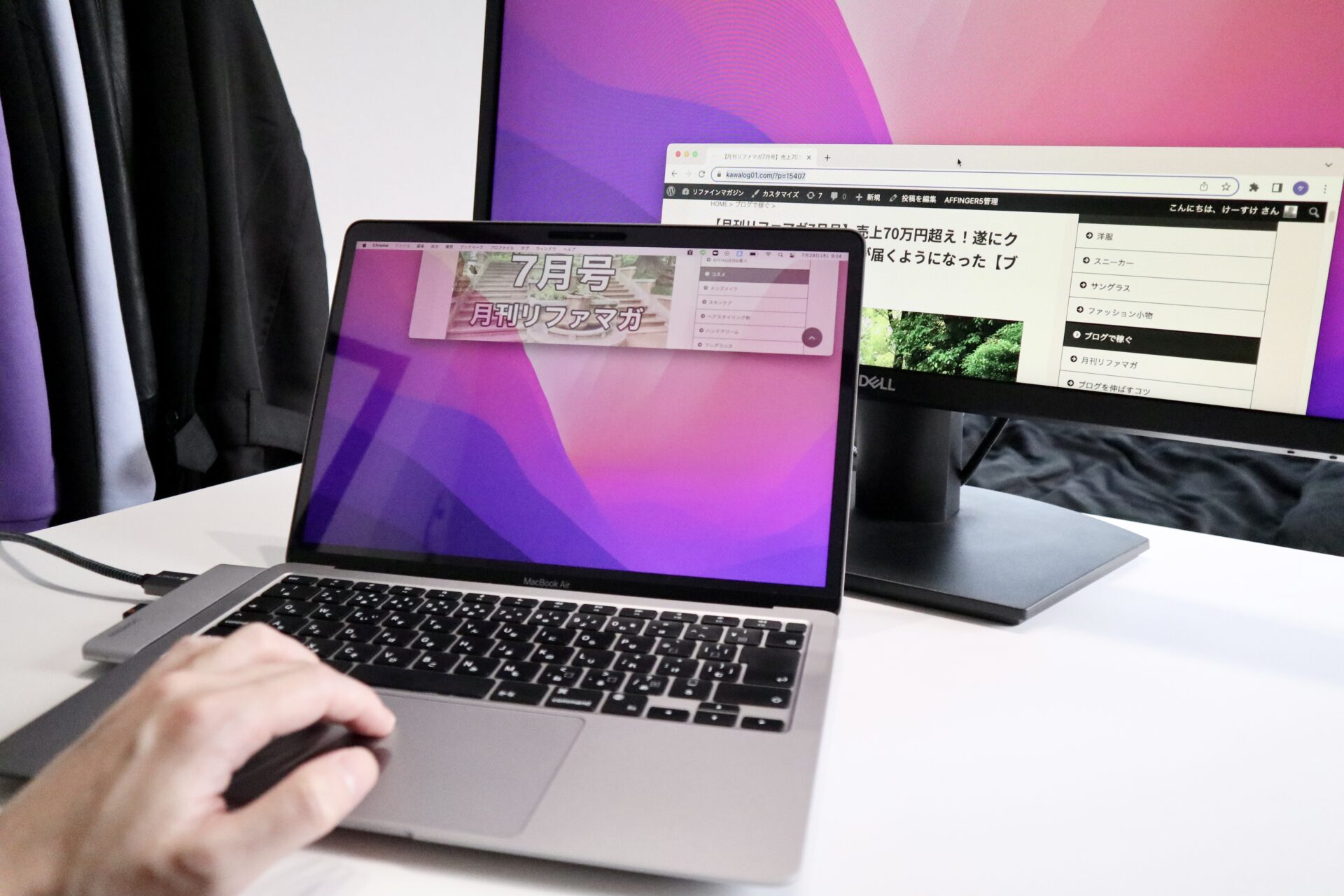
俺はMacBookAirと『Dell SE2722H 27インチ モニター』を上下に並べて使っている。
モニター間のカーソルの移動、タブの移動は驚くくらいスムーズだ。
これが快適すぎる。単純に使える面積が爆増するから、作業効率は間違いなく上がる。
【イマイチな点】ディスプレイの文字は若干粗さが目立つ
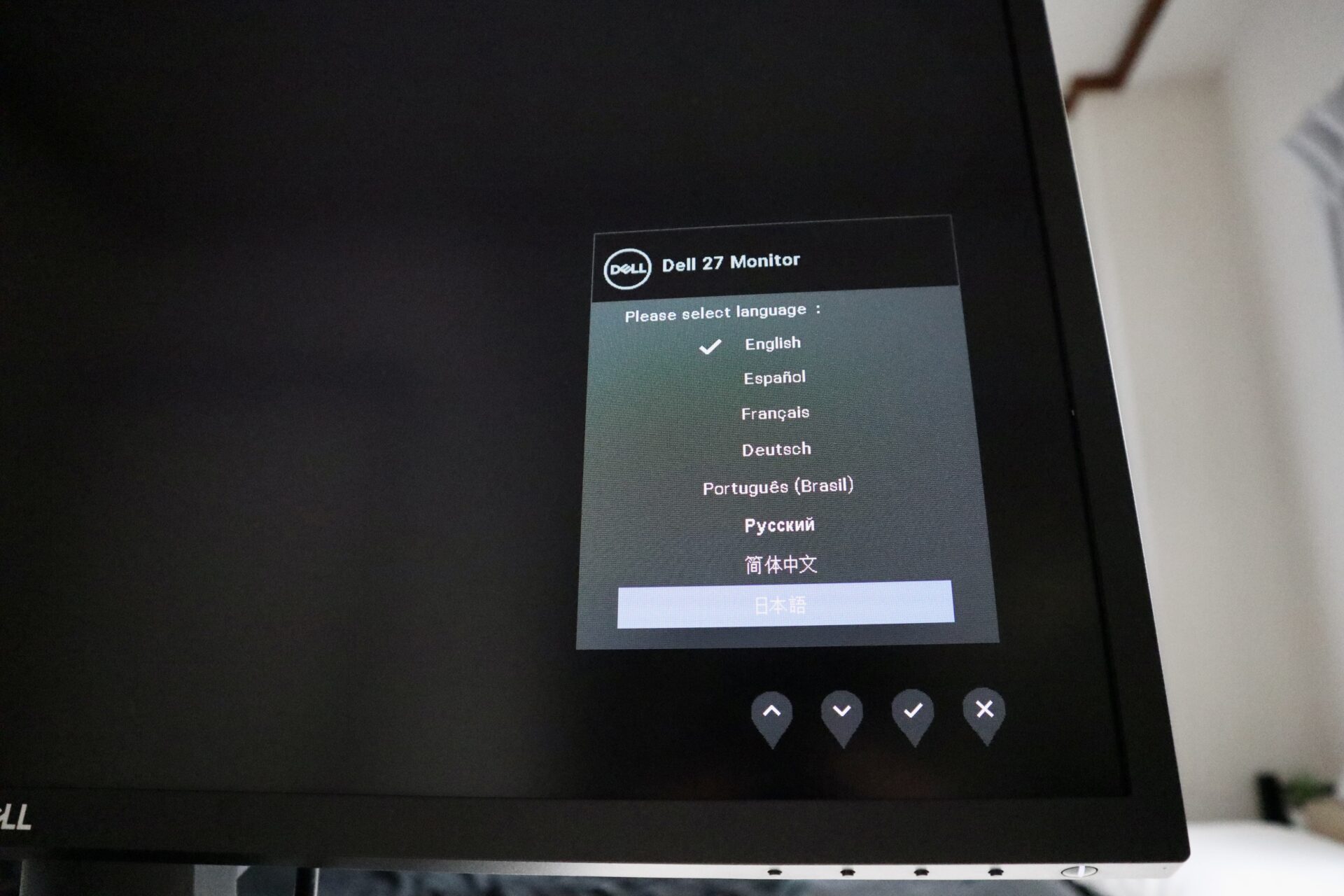
ここまで、褒めちぎってきたが、イマイチな点もある。
それが、ディスプレイ粗さだ。
普段、MacBookAirの4Kモニターに慣れてしまっている俺からすると、フルFDでも画質が荒く感じてしまう。
そもそも表示するディスプレイが大きいから、多少粗くても問題ないんだけど、特に文字の粗さが目立つ。
これは『Dell SE2722H 27インチ モニター』だから、というよりも、俺がフルFD画質では満足できない身体になってしまっているのだろう。
基本的にパソコンを触っている時はブログ執筆をしているから、一度文字の粗さが気になり始めると、小さなストレスが溜まっていくのではないかと懸念している。
YouTubeや映画の大迫力で楽しめる

『Dell SE2722H 27インチ モニター』はフルHD画質なので、文字は粗くて少々見づらいが、YouTubeやアマプラなどの動画・映画であれば特にストレスなく楽しめる。
今までPCの13インチディスプレイでしか観れなかった映像を、27インチディスプレイで観れるのだから、迫力がケタ違い。
マジで映画を観るのが楽しくなる。
仕事の効率化をするためにディスプレイを買ったけど、映画鑑賞がはかどってしまうおかげでむしろ仕事をしなくなりそうだ(笑)
もはやメインディスプレイとして使っている
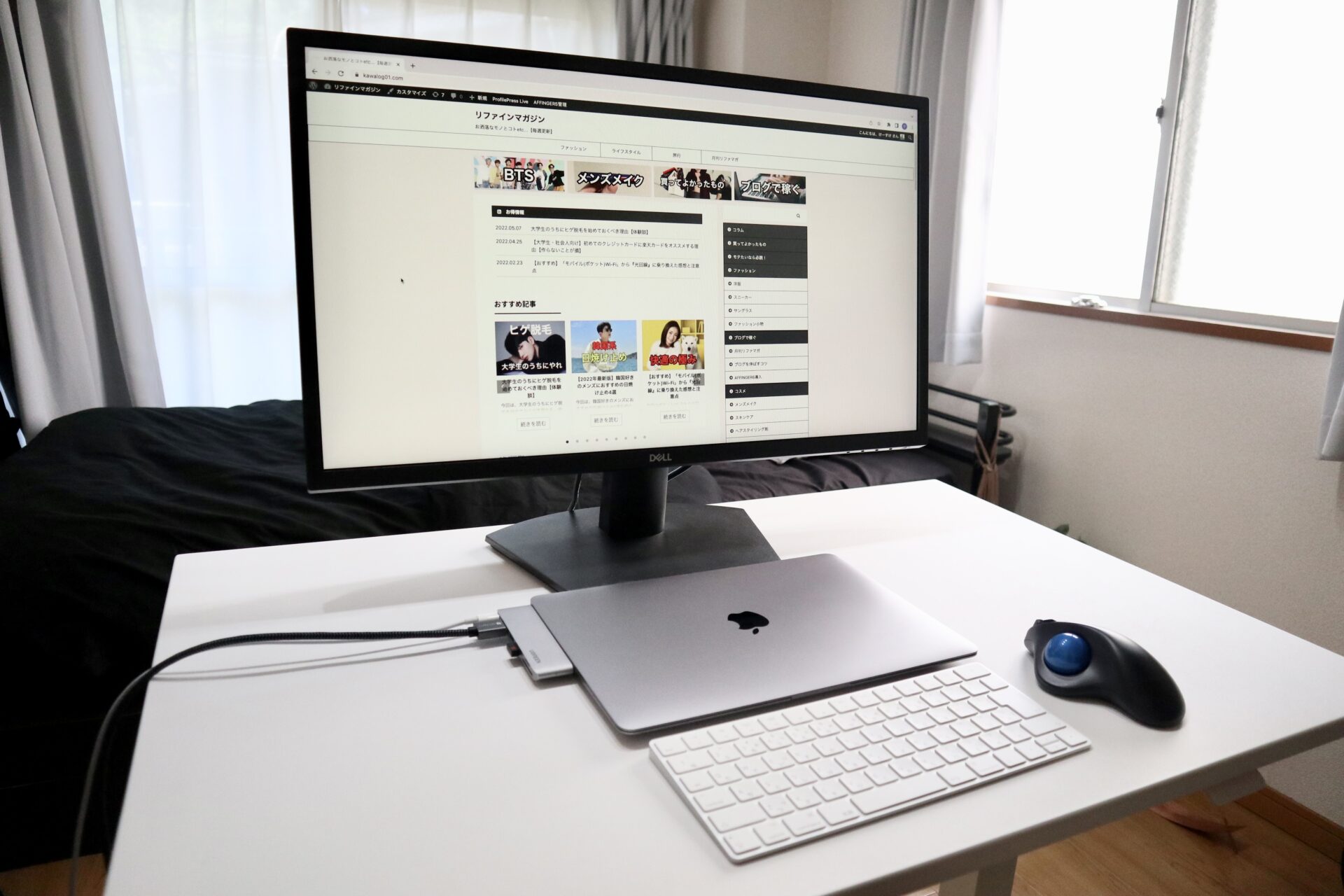
当初は『Dell SE2722H 27インチ モニター』はデュアルディスプレイとして、2画面を駆使して仕事の効率化を図るために買った。
しかし、デカイ画面が快適すぎて既にメインディスプレイ(27インチモニターのみ使用)と化している。
画面サイズが大きいと視認性が上がるからストレスがグッと減る。
逆に「よく今まで13インチのクソ小さいディスプレイで仕事していたな〜」と我ながら感心するレベル。
デュアルディスプレイとして使うつもりが、もはやメインディスプレイとして使っているのが現状。
『Dell SE2722H 27インチ モニター』はとにかくコスパが良い

今回は、デュアルディスプレイとして仕事の効率化を図るため購入した『Dell SE2722H 27インチ モニター』のレビューをしてきた。
最後にもう一度、『Dell SE2722H 27インチ モニター』の魅力について振り返る。
『Dell SE2722H 27インチ モニター』の良いところ

『Dell SE2722H 27インチ モニター』の魅力をまとめると下記。
- 価格が安い
- 信頼性の高いDell製という安心感
- 傾き調整機能
- シンプルなデザイン
- 必要最低限の使い心地
まあ、なんと言っても”価格が安い”に尽きる。
コスパの良さでは間違いなくトップクラスのはず。
『Dell SE2722H 27インチ モニター』のイマイチな点

逆に、イマイチな点は下記。
映画鑑賞なら全く問題ないけど、やっぱりひたすら文字と向き合うブロガーは文字の粗さにストレスを感じるかも。
『Dell SE2722H 27インチ モニター』をおすすめしたい人

『Dell SE2722H 27インチ モニター』をおすすめしたい人は下記。
- コスパ良くまともなモニターがほしい人
- デュアルディスプレイ環境を試してみたい人
もうこの2つに尽きると思う。
逆に、予算が潤沢にあるなら4Kモニターを購入したほうが良い。4Kモニターを使えばフルHD画質の文字の粗さにストレスを感じることもなくなる。
とにかくコスパが良いから、初めてディスプレイモニターを買う人、デュアルディスプレイを試したい人には入門機種としておすすめだ。
気になったら下記リンクからチェックしてみてほしい。
【最新】今俺が使っているモニターはコレ

今回の記事ではDellの27インチのディスプレイモニターを紹介したけど、最近はacer(エイサー)のディスプレイモニターを使っている。
結局、27インチと23.8インチを使い比べた結果、俺は23.8インチに落ち着いた。
詳細はこちらの記事で紹介しているからよかったら読んでみてほしい。
-

-
【Acer EK240YCbi 23.8型 レビュー】在宅ワーク用モニターの及第点。これでいい
続きを見る
-

-
在宅ワークに最適なモニターサイズは23.8インチ!27インチとの比較
続きを見る
リファインマガジンについて【私が運営者です】
ブログを始めてちょうど3年が経った。 なんやかんやこのリファインマガジンも月間10万PV超えのWEBメディアに成長した。 ここらで一度、リファインマガジンのコンセプトや「届けたい想い」についてまとめることにする。 リファインマガジンのコンセプト リファインマガジンは「ファッションを切り口にした生活改善情報」を切り口に記事・コンテンツを発信している。 大前提、俺はファッションが大好きだ。 「ファッションが好きなんです」と話すと「ハイブランドとか、とにかく高い服ばかり買い漁っているんでしょ?」と言われることが ...
続きを読む
身長が盛れるメンズの厚底スニーカーまとめ【低身長男子の味方】
今回は身長が盛れるメンズの厚底スニーカーを7つ紹介する。 限定品やプレミア品など、手に入りにくいスニーカーは避けて選んでいるから、気になるスニーカーがあったら明日からでも取り入れてほしい。 身長が高いほうがモテる、は事実 @h.yun_b まずはじめに、残酷な現実をお伝えする。 「身長が高いほうがモテる」は事実だ。 昭和〜平成〜令和と時代が移り変わってもこの事実は変わらない。なぜなら生物学的な本能の部分で女性は身長が高い男性に魅力を感じるようにできているからだ。 身長は努力しても伸ばせない 残酷なことに身 ...
続きを読む
身長が盛れる!厚底コンバースオールスター(ハイカット)を購入レビュー【履き心地&サイズ感】
今回はファン待望の「厚底コンバースオールスター」が登場したから、購入してレビューする。 通常の販売価格よりも1,500円ほど安く買うことができる裏技も紹介しているので、よかったら最後まで読んでほしい。 韓国で大人気!流行りの厚底コンバースが遂に日本に! ここ数年、メンズ・レディース問わず「厚底スニーカーブーム」が続いている。 特に韓国では人気アイドルやインフルエンサーが積極的にコーディネートに取り入れたことによって厚底スニーカーの人気が爆発している。 韓国では『Run Star Hike』が大人気! 韓国 ...
続きを読む
【新生活】一人暮らしの8年目の俺が買ってよかった&いらなかった【家具・家電】
今回は新生活に向けた「家具選び」について、一人暮らしの8年目の俺が買ってよかった&いらなかった家具を合計14個紹介する。 特に”いらなかった家具・家電”は必見だ。 一番の節約方法は無駄なモノを買わないことだ。何かとお金がかかる新生活において、1円でも無駄な出費は抑えるべき。 ぜひ参考にしてみてほしい。 【買ってよかった】セミダブルベッド 買ってよかった家具の1つ目は「セミダブルベッド」だ。 シングルベッドを買うくらいなら初めからセミダブルを買ってほしい。 なぜなら、2人で寝た時の疲れの取れ具合がシ ...
続きを読む
【決定版】雨の日が続く梅雨の季節に最適!おしゃれな防水スニーカー・ブーツまとめ特集
今回は「防水対策とおしゃれを両立できるスニーカー・ブーツ」を紹介していく。 実際に俺がこれまで履いてきたモデルのみを紹介するから自信はある! 限定モデルなど手に入りにくいスニーカーは除き、いつでも買えるモデルだけを選んだからぜひ参考にしてほしい。 【悩み】防水対策とおしゃれを両立するのは難しい 防水対策とおしゃれを両立するのは難しい。 とくに雨の日が続く梅雨の季節はお気に入りのスニーカーが履けなくて外出前からテンションが下がるなんてこともざらにある。 しかも、防水スニーカーは機能性に特化したものが多く、デ ...
続きを読む
【雨の日に】土砂降りにも耐えられる防水ブーツ『Blundstone(ブランドストーン)』レビュー
今回は土砂降りにも耐えられる防水ブーツ『Blundstone(ブランドストーン)』を紹介する。 なんだかんだ言って日本は雨大国だ。 せっかくお洒落してでかけても、靴の中に雨が染み込んできたらテンション爆下がり。 ブランドストーンのブーツを手に入れたことで、俺はこの不快感に襲われる心配から開放された。 土砂降りに耐えられるスニーカーはない 俺は過去にいくつも防水シューズを試してきた。 最近まで、雨の日に履くシューズの最適解は「エアフォース1」だったんだけど、とある土砂降りの日、その説は見事に流れ去った。 家 ...
続きを読む
「NIKE(ナイキ)ダンクロー レトロ パンダ」を購入レビュー!【サイズ感や履き心地】
今回は「Nike Dunk Low Retro "White/Black"(ナイキ ダンク ロー レトロ パンダ ブラック/ホワイト)」を購入したから「履き心地」や「サイズ感」をレビューしていく。 「ナイキ ダンクロー レトロ」の購入を検討している人は参考にしてほしい。 「ナイキ ダンクLOWレトロ」はパンダカラーが定番人気! 2019年12月にOFF-WHITE(オフホワイト)とのコラボモデルが発売されたと同時にじわじわと人気を獲得し、すっかりトレンドアイテムとなったナイキダンクロー。 そんなダンクLO ...
続きを読む
【効果検証】リカバリーサンダルで足の疲労は回復するのか?
今回は「リカバリーサンダルで足は回復するのか?」という疑問に答えていく。 おすすめのリカバリーサンダルについても紹介しているから気になっている人は是非参考にしてほしい。 『リカバリーサンダル』とは? リカバリーサンダルとは、ランニングなどのスポーツ後に足の疲労を回復させるために履くサンダル。 足にかかる負担を最小限に抑えられるために衝撃吸収性が高い素材で作られているのが特徴だ。 おすすめの『リカバリーサンダル』3選 今回はおすすめのリカバリーサンダルを3つ紹介する。 最近はいろんなブランドがリカバリーサン ...
続きを読む
OOFOS(ウーフォス)オリジナルのサイズ感レビュー【男性向け】
今回はOOFOS(ウーフォス)のリカバリーサンダル「OOriginal(ウーオリジナル)」のサイズ感をレビューする。 普段「26.5~27.5cm」のスニーカーを履いている男性はぜひ参考にしてほしい。 OOFOS(ウーフォス)のサイズ感は大きめ 結論、OOFOS(ウーフォス)のサイズ感は大きめだ。 普段26.5~27.5cmのスニーカーを履いている男性は、サイズ「40(26cm相当)」を選ぶと良いだろう。 実際、俺も普段コンバースは27.0~27.5cm、エアフォースワンやニューバランスは27.5cmを履 ...
続きを読む
BTSメンバーがプライベートで愛用しているイヤホン・ヘッドホンを紹介!
今回はBTSメンバーがプライベートで愛用しているイヤホン・ヘッドホンを紹介する。 BTSのイヤホンといえば、韓国の大手メーカー・サムスンとコラボした「Galaxy Buds+ BTS Edition」がある。 しかし、あれは企業PRであって、メンバーたちが本当にプライベートで愛用しているイヤホン、ヘッドフォンはまた別だったりする。 この記事では、あくまでもプライベートで使っているイヤホン・ヘッドホンに限定して特集していく。 BTSのジョングク(JUNGKOOK)が使っているヘッドホン「Shure SRH9 ...
続きを読む
【最新版】BTSメンバーが使っている香水ブランドまとめ【柔軟剤・お香も紹介】
今回はBTSメンバーが使っている香水ブランドを紹介する。 「憧れの人と同じ香りだ!」って思うとテンションが上がる! 定期的にネットやSNSを徘徊して情報を集めているから、新しい情報があり次第、随時追加していく。 BTSメンバー『ジョングク(JUNG KOOK)』が使っている香水 まずはジョングクが使っている香水から紹介していく。 ジョングクが愛用している香水は判明しているだけでも7種類もある。 一応、最後におまけとして彼が愛用したことで品薄になった伝説の柔軟剤も紹介する(笑) FORMENT(フォルメント ...
続きを読む
【まとめ】韓国旅行で行ったショップ・買ったもの【マーティンキム・アダーエラー・ジェントルモンスターなど】
今回は2023年4月の韓国旅行で行ったショップ・買ったものをまとめて紹介する。 紹介するショップ&ブランドは下記7つ。 ADER error(アダーエラー) GENTLE MONSTER(ジェントルモンスター) TYPESERVICE(タイプサービス) Matin Kim(マーティンキム) マルディメクルディ(Mardi Mercredi) ABCマート ALAND(エーランド) TIME AFTER TIME(カフェ) 最後に”おまけ”として韓国旅行でオススメのホテルなども紹介するから、よかった ...
続きを読む
なぜユニクロのデニムジャケットは最高なのか?【メンズ - Gジャン】
今回は「なぜユニクロのデニムジャケットは最高なのか?」について解説する。 実際に購入して着てみた俺の感想も交えて解説するから、ぜひ参考にしてほしい。 なぜユニクロのデニムジャケットは最高なのか? ユニクロのデニムジャケットが最高な理由は、価格不相応なデザインの完成度の高さ、素材の質の高さにある。 デザインの完成度の高さがエグい まずデザイン性の完成度の高さから紹介していく。 今回のデニムジャケットはリーバイス社の「1stモデル」をモチーフにしている。 前立てにゆとりを生む2本のプリーツを施し、フラップ付き ...
続きを読む
Supreme(シュプリーム)はダサい?いいえ、マーケティングの天才です。
今回は、ストリートブランドの王様「シュプリーム」の天才的なマーケティング戦略と、ダサいと言われる原因について解説する。 Supreme(シュプリーム)はストリートファッションの王様(キング) この記事にたどり着いている時点で知らないという人はいないと思うけど、一応「シュプリームとは?」について解説する。 シュプリームは、1994年にアメリカのニューヨークで創業されたスケートファッションブランド。 ストリートファッションの王様(キング)という異名を持つシュプリーム。もはや服に興味がない人でも名前やロゴを知ら ...
続きを読む
伝説のブランド『VETEMENTS(ヴェトモン)』とは?【ダサい?終わった!?】
今回は、2016年〜2017年をピークにカルト的人気を誇っていた伝説のブランド『VETEMENTS(ヴェトモン)』について紹介する。 『VETEMENTS(ヴェトモン)』とは? 『VETEMENTS(ヴェトモン)』は2014年に設立されたフランスのファッションブランド。 モードとストリートをMIXさせた斬新なスタイルで一世を風靡した伝説のブランドで、"ラグジュアリーストリート"にモードの要素をブチ込んだ革命児だった。 ラインナップはメンズ・ウィメンズともに展開している。 » VETEMENTSをお得に買う ...
続きを読む
ニュアンスカラーが美しい『MOHEIM(モヘイム)』のマグカップを購入レビュー
今回はニュアンスカラーが美しい『MOHEIM(モヘイム)』のマグカップを購入したので詳しくレビューしていく。 【ブランド紹介】『MOHEIM(モヘイム)』とは? まずはMOHEIM(モヘイム)について簡単に紹介してく。 モヘイムは"福井発”のブランド モヘイムは"福井発のインテリアプロダクトブランド。 今回俺が購入したのはマグカップだが、メインは「世界で一番美しいゴミ箱」と評されたゴミ箱『SWING BIN』をはじめとしたインテリア小物。 モヘイムは福井県のふるさと納税の返礼品に採用されている ちなみに、 ...
続きを読む
無印良品のリュックがヤバすぎた【肩の負担は大して変わらない】
今回は無印良品の「肩の負担を軽くするリュック」を半年間使用した感想を記事にしていく。 もはや俺の日常生活はこのリュックなしでは成り立たない。マジでヤバい、最高すぎる。 無印良品のリュックサックは老若男女問わずおすすめ 無印良品のリュックサックは老若男女問わずおすすめできる最高傑作だ。 小学生のランドセル代わりに、中高生のスクールバック代わりに、大学生のトートバッグ代わりにおすすめしたい。 【無印良品】肩の負担を軽くする 撥水 リュックサック created by Rinker 無印良品 Amaz ...
続きを読む
「ADER error(アダーエラー)弘大フラッグシップストア」に行った感想【店内の様子】
今回は韓国ソウルにある「ADER error(アダーエラー)弘大フラッグシップストア」に行ってきたから店内の様子を紹介していく。 多分ここまで詳細に紹介している記事やブログは他にないはず! これから行ってみたいと思っている人は参考にしてほしい。 ADER error(アダーエラー)とは? ADER error(アダーエラー)は2014年に設立された「インテリアデザイン」、「ファッション」、「建築」、「金融」など、さまざまな分野から集められた約20人の匿名“クルー”が手掛ける韓国発のユニセックスブランド。 ...
続きを読む
THE BLOSSOM HIBIYA(ザ ブラッサム 日比谷)に泊まった感想【 ホカンス - 宿泊記】
今回は「THE BLOSSOM HIBIYA(ザ ブラッサム 日比谷)」に泊まった感想を書いていく。 気になっている人はぜひ読んでみてほしい。 【基本情報】THE BLOSSOM HIBIYA(ザ ブラッサム 日比谷)について THE BLOSSOM HIBIYA(ザ ブラッサム 日比谷)は東京都港区新橋にある4つ星ホテル。 客室単価3万円以上が4つ星ホテルの目安とされており、THE BLOSSOM HIBIYA(ザ ブラッサム 日比谷)は見事にクリアしてしまっている(安いに越したことはない) 2019年 ...
続きを読む